在现代办公和日常使用中,截图功能已成为我们不可或缺的工具之一,QQ作为一款广泛使用的即时通讯软件,不仅提供了便捷的聊天功能,还内置了强大的截图工具,许多人可能不知道如何自定义QQ的截图快捷键,以适应自己的工作习惯,本文将详细介绍如何在QQ中设置截图快捷键,让你的截图操作更加高效便捷。
了解QQ截图快捷键的基本概念
在开始设置之前,我们需要先了解什么是截图快捷键,快捷键是指通过键盘上的特定按键组合来执行某个操作的功能键,在QQ中,默认的截图快捷键通常是Ctrl + Alt + A,这个组合键可以快速启动QQ的截图工具,并允许用户选择截图区域或窗口。
为什么要自定义QQ截图快捷键?
虽然Ctrl + Alt + A是一个标准的快捷键组合,但每个人的使用习惯不同,有些人可能会发现这个组合与其他软件的快捷键冲突,或者觉得不方便,自定义一个更适合自己的快捷键就显得尤为重要,自定义快捷键不仅可以提高工作效率,还能减少误操作的可能性。
如何在QQ中设置截图快捷键?
打开QQ设置
你需要登录到你的QQ账号,然后在主界面点击左上角的头像图标,选择“设置”选项,这将打开QQ的设置面板。
进入热键设置
在设置面板中,找到并点击“热键设置”选项,这里列出了所有可以通过快捷键操作的功能,包括发送消息、表情、文件等。
找到截图相关设置
在热键设置页面,向下滚动找到“截图”相关的选项,这里通常会有“截图”、“截取屏幕”、“截取窗口”等不同的截图方式。
自定义快捷键
对于你想要自定义的截图方式,点击对应的“修改”按钮,系统会弹出一个对话框,允许你输入新的快捷键组合,你可以选择一个当前未被其他功能占用的组合键。
保存设置
完成快捷键的设置后,点击“确定”或“应用”按钮保存你的更改,你就可以使用新设置的快捷键来进行QQ截图了。
注意事项
- 避免冲突:在选择新的快捷键时,请确保它不会与你已经在使用的其他软件的快捷键发生冲突。
- 记忆难度:尽量选择一个容易记忆且不常用的组合键,以免忘记或误按。
- 测试确认:设置完成后,最好进行几次截图操作来测试快捷键是否有效。
通过以上步骤,你可以轻松地在QQ中设置自定义的截图快捷键,这不仅可以提高你的工作效率,还能让你的操作更加流畅自如,记得定期检查和更新你的快捷键设置,以适应不断变化的工作需求和个人习惯,希望这篇指南能帮助你在日常工作中更加得心应手!






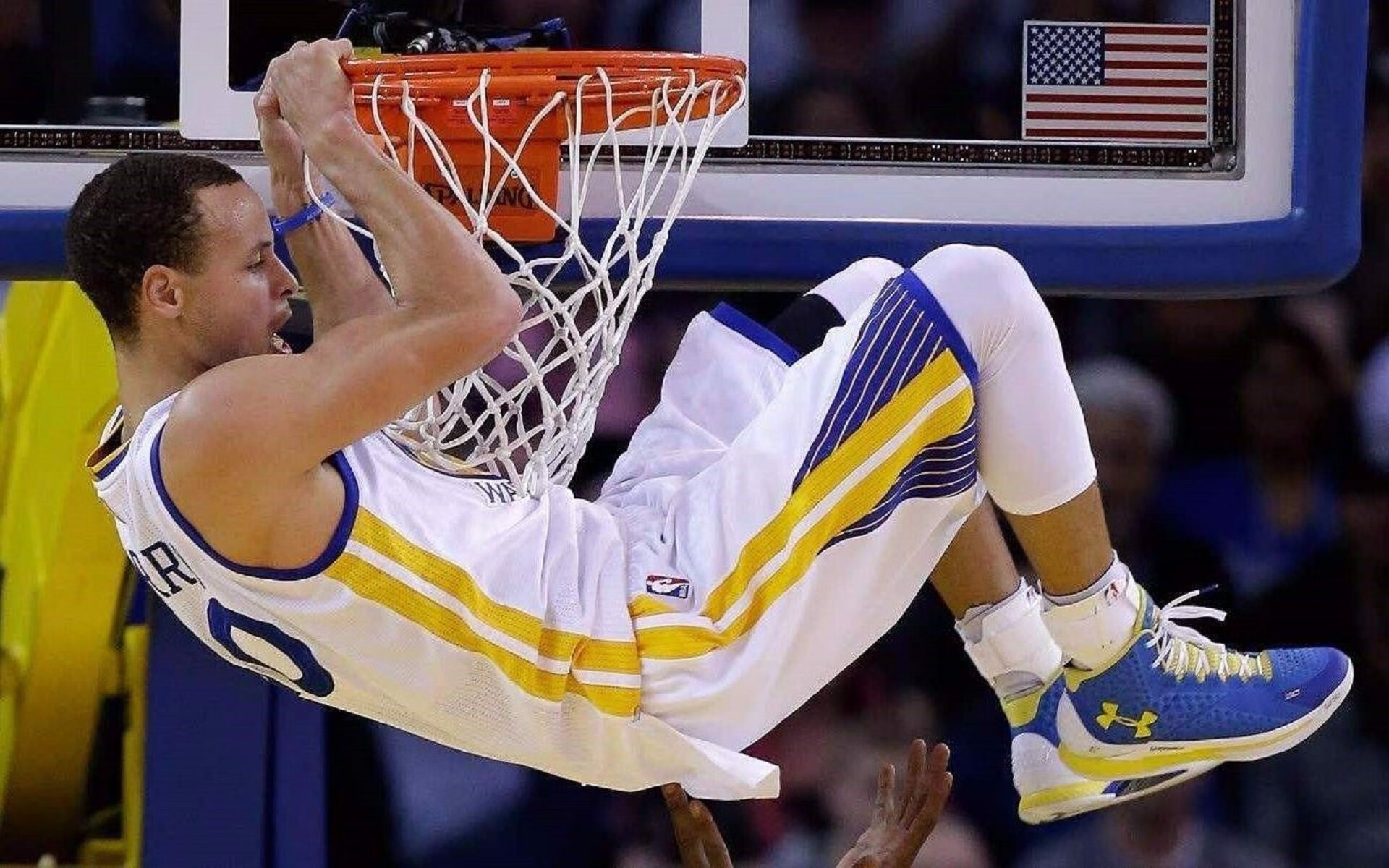
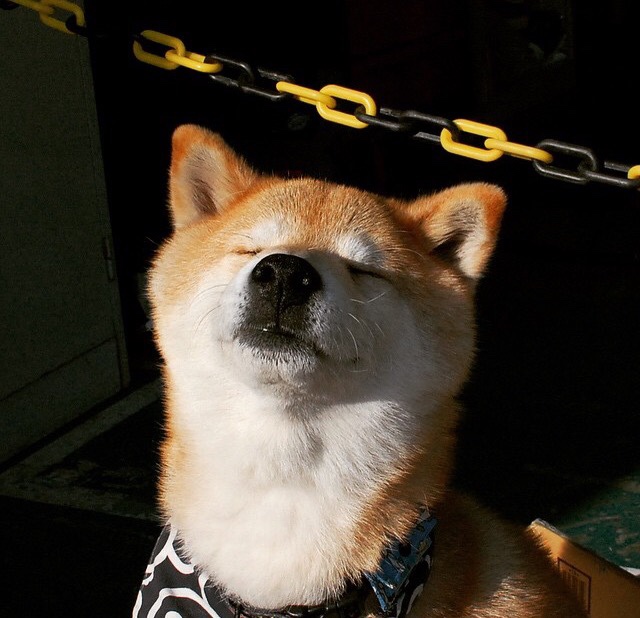






 京公网安备11000000000001号
京公网安备11000000000001号 粤ICP备17124184号-21
粤ICP备17124184号-21
还没有评论,来说两句吧...